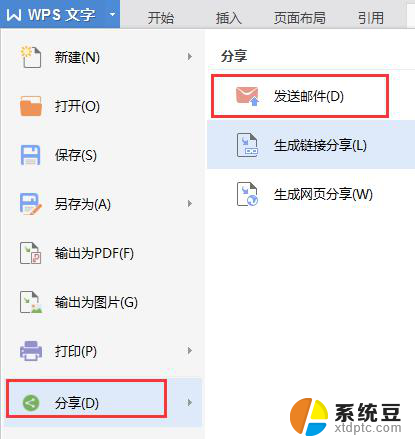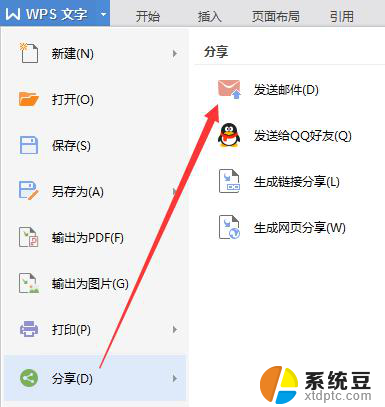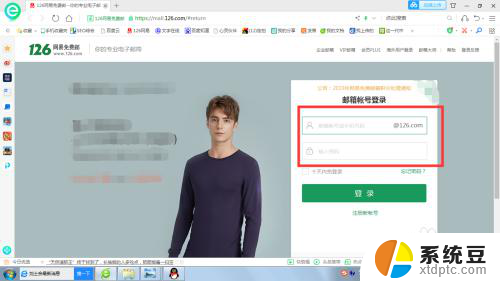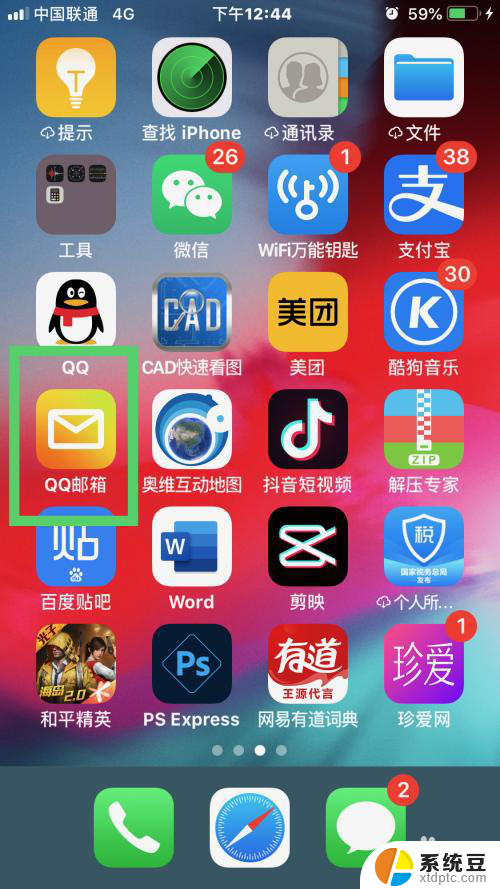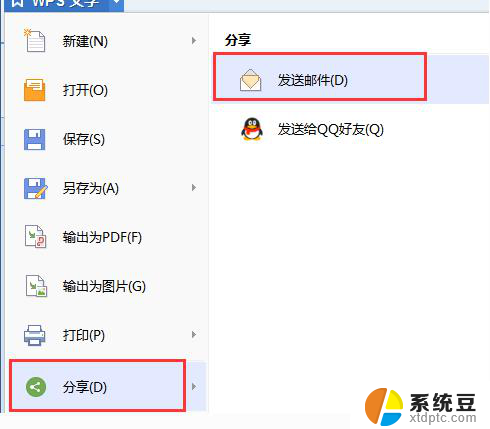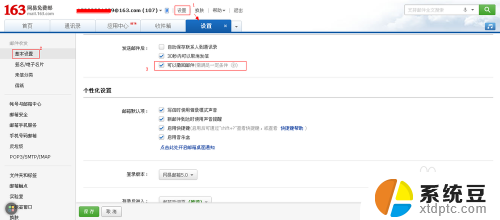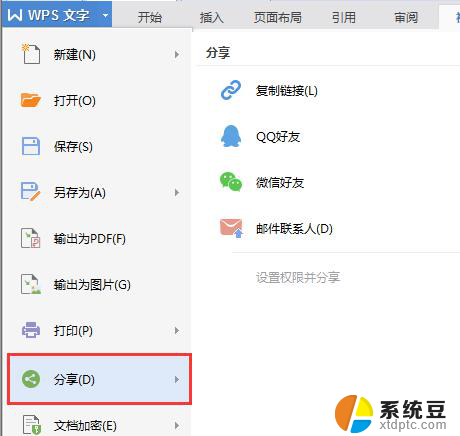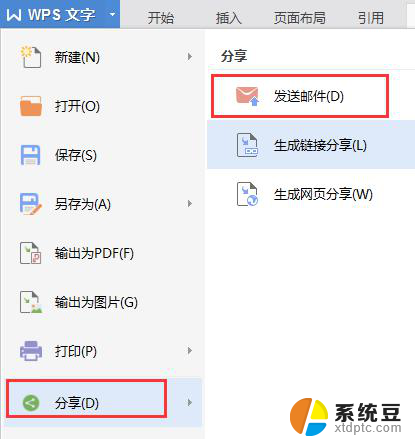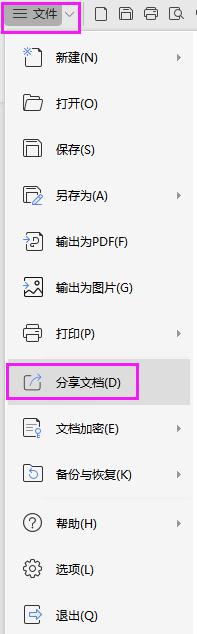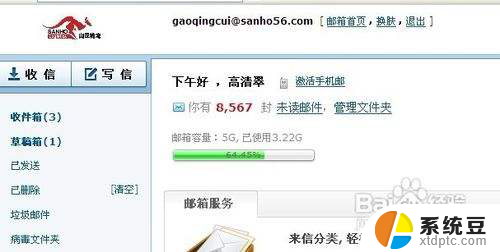电脑邮箱怎么发送文件夹给别人 怎样将电脑上的文件发送给别人的邮箱
更新时间:2023-12-01 14:43:15作者:xtyang
电脑邮箱怎么发送文件夹给别人,随着科技的发展,电脑已经成为我们生活中不可或缺的工具之一,在工作和学习中,我们常常需要与他人分享文件和资料。而如何将电脑上的文件夹发送给别人的邮箱,成为了许多人关注的问题。通过电脑邮箱的功能,我们可以轻松地将文件夹中的内容打包并发送给他人。这不仅方便了文件的共享和传递,也提高了工作和学习的效率。下面将为大家介绍具体的操作步骤,让我们一起来探索吧!
具体方法:
1.首先登录自己的QQ,点击“邮箱”图标。
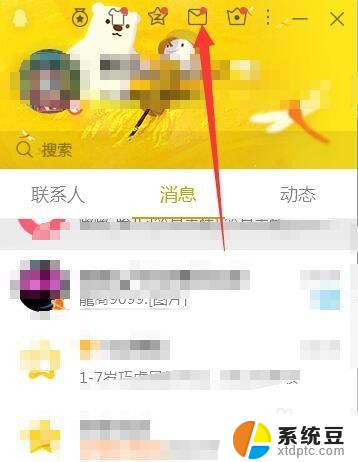
2.进入邮箱页面后,点击左上角的“写信”
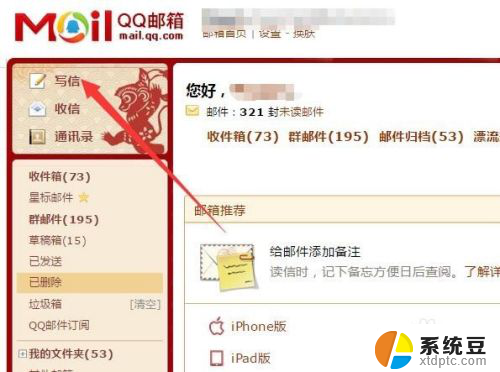
3.接着点击收件人,输入收件人的邮箱。
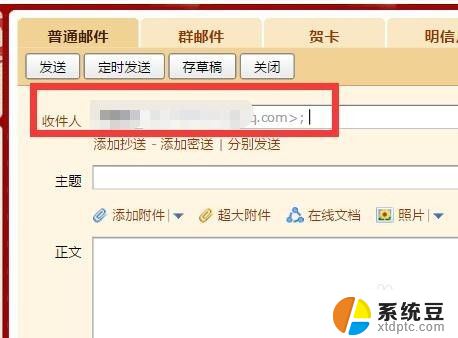
4.接着点击附件,选择一个你要添加附件的方式。
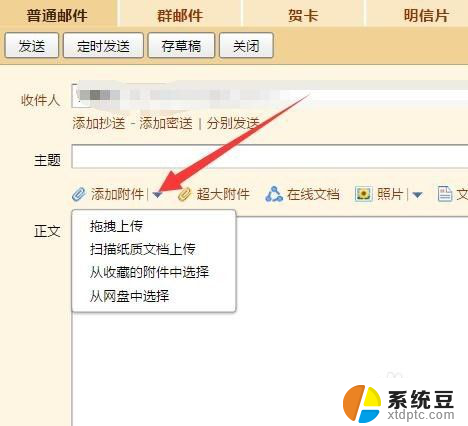
5.找到电脑上的文件,然后点击“打开”
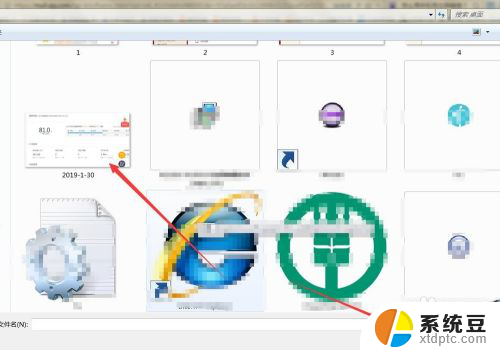
6.最后点击“发送”即可把文件发送给对方了。
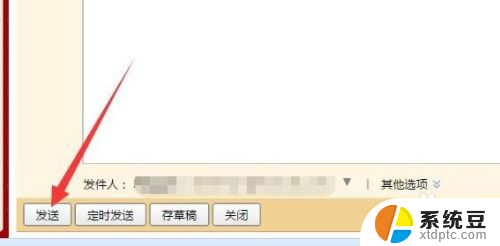
以上是关于如何将文件夹通过电子邮件发送给他人的全部内容,如果您遇到此类情况,您可以按照以上方法解决,希望能对大家有所帮助。